İçindekiler
- SnowRunner Kaydedilen Dosyaları Kaybetti [Nedenler ve Etkiler]
- SnowRunner'da Kaybolan Kayıtlı Dosyalar Yazılımla Nasıl Onarılır
- SnowRunner'da Kaybolan Kayıtları Yerel Dosyalarla Kurtarın
- PS/Xbox/Switch'te SnowRunner Kayıtlarını Nasıl Geri Yükleyebilirsiniz
- Bonus İpucu: SnowRunner'da Kaydedilen Dosyaların Kaybolmasını Nasıl Önleyebilirsiniz
SnowRunner Kaydedilen Dosyaları Kaybetti [Nedenler ve Etkiler]
Eğer arazi araçlarının büyük bir hayranıysanız, bu oyunu kaçırmak istemeyeceksiniz - SnowRunner. Bu oyun kar, araç simülasyonu, macera vb. etiketlerine sahiptir. Steam, Xbox, PlayStation ve Nintendo Switch dahil olmak üzere birçok platformda desteklenmektedir.
Kullanıcılar genellikle SnowRunner'da araçları ve arazileri deneyimlemek için çok zaman harcarlar ve bazı oyuncular SnowRunner'ın kayıp kayıt dosyaları gibi sorunlarla karşılaşırlar. Kaydedilen ilerlemeniz kaybolur; bazı oyuncular en baştan başlamak zorundadır. Bu soruna birçok neden neden olabilir, örneğin:
- 🎮Beklenmedik bir şekilde oyun çöktü. SnowRunner uygulaması çökerse, kaydedilmemiş bazı veriler kaybolabilir.
- 📈SnowRunner'ı eksik güncelleyin. Oyunun güncelleme ilerlemesi kesintiye uğrarsa bazı temel oyun dosyalarını kaybedebilirsiniz.
- ❌Depolama aygıtı bozulması. Depolama aygıtı hasarlı veya bozuksa bu sürücüye veri kaydedemezsiniz. Bozulmuş sabit diskleri biçimlendirmeden birçok şekilde onarabilirsiniz .
- 👿Virüs ve Kötü Amaçlı Yazılım. Bilgisayarınız bir virüs saldırısıyla tehlikeli bir durumdaysa, PC'nizdeki tüm dosyalar güvenli değildir ve bunları rastgele kaybedebilirsiniz.
SnowRunner'ın kaydetmemesi veya başka sorunlarla karşılaşmaya devam ediyorsanız, sorunu gidermek için Xbox One, PS 4/5 ve Nintendo Switch'inizi fabrika ayarlarına sıfırlamayı deneyebilirsiniz.

SnowRunner'ın PC, PS, Xbox ve Nintendo Switch'te kaybolan kayıtlarının nasıl kurtarılacağını anlatacağız. Bu sayfayı paylaşarak işaretlemeyi unutmayın.
SnowRunner'da Kaybolan Kayıtlı Dosyalar Yazılımla Nasıl Onarılır
SnowRunner yerel yedeklemeleriniz yoksa veya bir video oyun konsolunda otomatik yedekleme hizmetiniz yoksa veri kurtarma yazılımı kullanmak akıllıca bir çözümdür. Kurtarma programını kullanmadan önce Geri Dönüşüm Kutusu'na gidebilir ve Geri Dönüşüm Kutusu'ndan silinen dosyaları kurtarabilirsiniz . Bazı kötü amaçlı yazılımlar oyun dosyalarını bilgisayarınızda rastgele gizleyebilir veya silebilir.
SnowRunner'ın kayıp oyun dosyalarını bulamıyorsanız, EaseUS Data Recovery Wizard'ı kullanabilirsiniz. Bu güçlü kurtarma yazılımı silinen dosyaları hızlı ve basit adımlarla geri getirebilir.
EaseUS kurtarma programıyla, SnowRunner oyun kayıtlarını koruyabilirsiniz. Şimdi, bu kurtarma aracının öne çıkan özelliklerine bakalım:
- Bilgisayarda silinen oyun dosyalarını kurtarın . Oyun dosyalarınızı yanlışlıkla kaybettiyseniz endişelenmeyin! EaseUS kaybolan dosyaları bulmanıza yardımcı olacaktır.
- SD kart kurtarmayı destekler ve USB sürücülerden, harici sabit disklerden, dijital kameralardan vb. kaybolan verileri kurtarabilirsiniz.
- Görüntüler, belgeler, videolar ve ses dosyaları dahil olmak üzere bilgisayarınızdan veya dizüstü bilgisayarınızdan silinen dosyaları kurtarın .
Şimdi, EaseUS Data Recovery Wizard ile SnowRunner'daki kayıp oyun dosyalarını nasıl kurtaracağınızı merak ediyor olabilirsiniz. Aşağıdaki öğreticiyi inceleyin ve oyun verilerini kurtarın:
Adım 1. Bir konum seçin ve tarama işlemini başlatın
EaseUS Data Recovery Wizard'ı başlatın ve verilerinizi kaybettiğiniz bölümü seçin. Ardından, "Kayıp Verileri Ara"ya tıklayın.

Adım 2. Dosyaları filtreleyin ve önizleyin
İhtiyacınız olan dosyaları bulmak için sol veya sağ üst köşedeki dosya biçimi filtresini kullanın. Dosya adını hatırlıyorsanız, hedef dosyayı bulmanın en hızlı yolu olan arama kutusunda da arama yapabilirsiniz. Ardından, "Önizleme" düğmesine tıklayabilir veya içeriğini önizlemek için bir dosyaya çift tıklayabilirsiniz.

Adım 3. Kayıp verileri veya dosyaları kurtarın
Dosyanın yanındaki onay kutusunu tıklayın ve kaybolan verileri yerel depolama alanınıza veya Bulut sürücünüze geri yüklemek için "Kurtar"a tıklayın.

SnowRunner'da Kaybolan Kayıtları Yerel Dosyalarla Kurtarın
Çoğu SnowRunner, SnowRunner yerel dosyalarını PC'ye taşıyarak bu ilerleme kaybı sorununu çözebilir. Bu, SnowRunner'ın kaybolan oyun ilerlemesini geri yüklemenin manuel bir yoludur. SnowRunner'ın aniden yeni bir ilerlemeyle çalıştığını fark ederseniz, aşağıdaki öğreticiyi kontrol edin:
Adım 1. SnowRunner oyun dosyaları kendi klasörlerinde bulunur. C Sürücüsü > Kullanıcılar > kullanıcı adı > Belgeler > Oyunlarım > SnowRunner > base > depolama bölümüne gitmeli ve depolama klasörünü yedeklemelisiniz.
Adım 2. Daha sonra "backupSlots" klasörüne gidin ve sayılardan oluşan bir diziyle adlandırılmış bir klasör bulun.

Adım 3. Bu klasörü açtıktan sonra, birçok başka klasör göreceksiniz. İkincisini açın, dosyaları ilk klasöre kopyalayın ve değiştirin. Sonra üçüncü klasöre gidin ve aynı şeyi yapın; ikinci klasördeki dosyaları değiştirin. Tüm dosyaları kopyalayana kadar bu işlemi yapmaya devam edin.
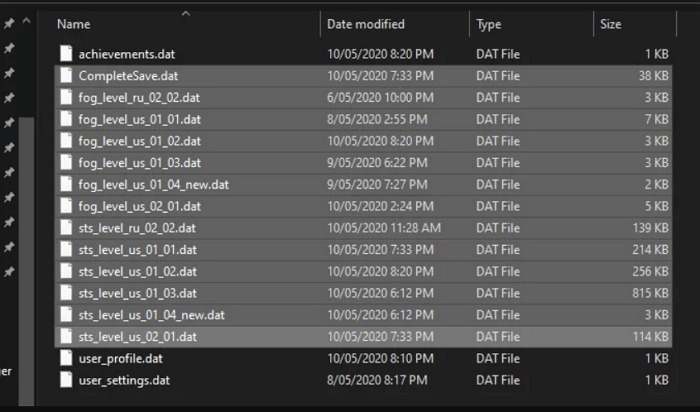
Adım 4. Bunu yaptıktan sonra kontrol etmek için SnowRunner'ı bilgisayarınızda yeniden başlatın.

Hogwarts Legacy Kayıp Kaydet | Hogwarts Legacy Kayıp Kaydet'i Kurtar
Hogwarts Legacy'nin bilgisayarımda kaydedilememesi durumunda ne yapmalıyım? Bu sorunu çözmenin dört yolu var. Daha fazlasını oku >>
PS/Xbox/Switch'te SnowRunner Kayıtlarını Nasıl Geri Yükleyebilirsiniz
PlayStation, Xbox ve Switch gibi video oyun konsollarında SnowRunner oyun kayıtlarını geri yüklemek için yedeklemelere ihtiyacınız var. PlayStation 5, Xbox Series X ve Nintendo Switch'te kaybolan oyun kayıtlarını geri yüklemeyi tanıtacağız.
PS5'te SnowRunner Kayıtları Nasıl Kurtarılır:
PS5'te kaybolan oyun verilerini kurtarmak için PS Plus hizmetine üye olmalı ve otomatik yedeklemeyi etkinleştirmelisiniz.
Adım 1. Kontrolcünüzle PS5 ayarlarını açın.
Adım 2. Aşağı kaydırın ve "Kaydedilmiş Veriler ve Oyun/Uygulama Ayarları"nı seçin.
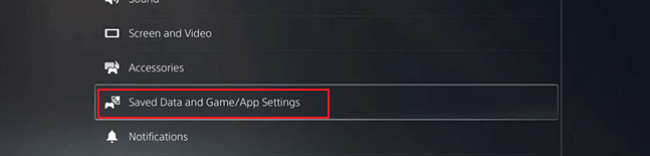
Adım 3. "Kaydedilmiş Veriler (PS5)" öğesini seçin, SnowRunner'ı seçin ve oyun verilerini bulut depolama alanından konsol depolama alanına indirin.

PS5 Veri Kaybetmeden Nasıl Sıfırlanır [2 Test Edilmiş Yöntem]
PS5'iniz düzgün çalışmıyor mu? Sıfırlama zamanı geldi! PS5'inizi sıfırlamanın birden fazla yolu var. Daha fazlasını okuyun >>
Xbox Series X'te SnowRunner Kayıtları Nasıl Kurtarılır:
Xbox ayrıca oyun verilerinin yedeklenmesini de destekler ve Xbox Series X'te kaydedilmiş oyun verilerini kurtarmak için aşağıdaki öğreticiyi inceleyebilirsiniz:
Adım 1. Xbox kontrolcüsünü kullanarak Ayarlar > Sistem > Yedekleme ve Aktarım'ı seçin.
yedekleme-aktarma-xbox-one
Adım 2. SnowRunner oyun dosyalarını yerel veya USB flash sürücünüze yedekleyebilirsiniz.
Adım 3. Kaybolan SnowRunner kayıtlarını kurtarmak için "Yedeklemeyi geri yükle" seçeneğini seçebilirsiniz.
Nintendo Switch'te SnowRunner Kayıtlarını Geri Yükleme:
Oyun verilerinizi buluta yedeklemek için Nintendo Online hizmetine ödeme yapmanız gerekir. SnowRunner'ın kaybolan dosyalarını Switch'te kolayca geri yükleyebilirsiniz:
Adım 1. Nintendo Switch'te SnowRunner'ı seçin.
Adım 2. SnowRunner oyun verisi ayarlarına erişmek için -/+ düğmelerine basın.
Adım 3. SnowRunner'ı yedekleyebilir, geri yükleyebilir veya yedekleri silebilirsiniz. SnowRunner'ın buluttan kaydedilmiş verilerini geri yüklemek için "Verileri İndir"i seçin.
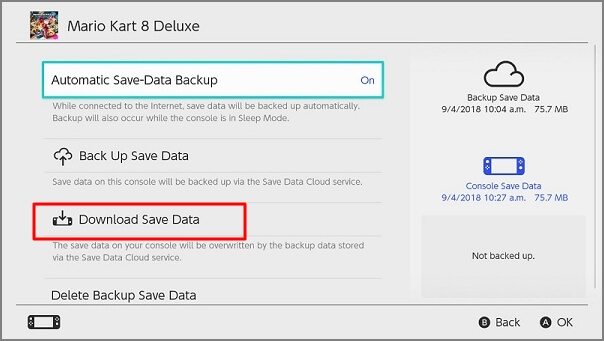
Yukarıdaki yöntemlerle SnowRunner ilerleme kaybı sorununu çözdünüz mü? Bu gönderiyi daha fazla oyuncuyla paylaştığınızı görmekten mutluluk duyuyoruz!
Bonus İpucu: SnowRunner'da Kaydedilen Dosyaların Kaybolmasını Nasıl Önleyebilirsiniz
Oyun oynarken veri kaybıyla karşılaşmak şans eseri değildir. SnowRunner'da kayıtlı dosyaları kaybetmek istemiyorsanız, bazı ipuçlarını takip etmelisiniz:
- SnowRunner'da kaydedilen dosyaları harici bir sürücüye veya bulut depolama alanına yedekleyin.
- Eksik bir güncelleme olması durumunda oyunu stabil bir ortamda güncelleyin.
- Ani bozulmalara karşı donanım ve depolama aygıtını sık sık kontrol edin.
- Dosya kaybını önlemek için kötü amaçlı yazılımları ve bilgisayar virüslerini sık sık tarayın.
- SnowRunner'da Mod ve resmi olmayan yamaları kullanmamaya çalışın.
Yukarıdaki ipuçlarını takip ederek, kaybolan SnowRunner kayıtlı dosyalarından kaçınmak kolaydır.
Çözüm
SnowRunner, birçok platformda oynanabilen iyi bir araç simülasyon video oyunudur. SnowRunner'ın PC, PlayStation, Xbox ve Nintendo Switch'te kaybolan kayıtlarını nasıl kurtaracağınızı öğrendiğinizi umuyoruz. İşlevsel kurtarma yazılımı EaseUS Data Recovery Wizard'ı unutmayın ve bugün indirin!
SnowRunner Kayıp Kayıt Dosyaları SSS
SnowRunner kayıp kayıt dosyaları hakkında aşağıdaki ek bilgileri kontrol edin:
1. Hogwarts Legacy'nin kaydedilmemesi sorununu nasıl çözebilirim?
Hogwarts Legacy'nin bilgisayarınıza kaydedilmemesi sorununu çözmek için dört yönteminiz var ve detaylı eğitimi bağlantıya tıklayarak öğrenebilirsiniz:
- 1. Yolsuzluğu düzeltin
- 2. Sorun gidermek için antivirüs programını devre dışı bırakın
- 3. Dosya bütünlüğünü doğrulayın
- 4. Hogwarts Legacy'yi yönetici olarak çalıştırın
2. SnowRunner dosyasının bilgisayarınızdaki konumunu biliyor musunuz?
Bilgisayarınızdaki SnowRunner dosyasının konumunu bulmak istiyorsanız C Sürücüsü > Kullanıcılar > kullanıcı adı > Belgeler > Oyunlarım > SnowRunner > base > storage konumuna gidebilirsiniz.
3. SnowRunner'da kaybolan kayıtları PC'de kurtarabilir miyim?
EaseUS Data Recovery Wizard ile bilgisayarınızda kaybolan SnowRunner kayıtlarını kurtarabilirsiniz:
- 1. Bu yazılımı indirin ve bu araçla C sürücünüzü tarayın.
- 2. Kaybolan kayıtları kurtarmak için SnowRunner oyun klasörünü geri yükleyebilirsiniz. Hedef dosyaları hızlı bir şekilde bulmanıza yardımcı olması için arama yardımcı programını kullanabilirsiniz.
- 3. SnowRunner oyun dosyalarını seçin ve kurtarın.
4. SnowRunner'daki 10001 hata kodu nedir?
SnowRunner'da bazı modları indirirken bu 10001 hatasıyla karşılaşabilirsiniz. 10001 hata kodu, isteğin tanımlanamayan bir başarısızlığını belirtir ve 10005 hata kodu zaman aşımına uğramış bir isteği belirtir.
İlgili Makaleler
-
Profesyonel Veri Kurtarma Programı Crackli
![author icon]() Ezgi Bıçakcı/2022/09/21
Ezgi Bıçakcı/2022/09/21
-
Dashcam Görüntülerinden Video Dosyaları Nasıl Kurtarılır
![author icon]() Mike/2024/09/27
Mike/2024/09/27
-
ASD Dosyası Nasıl Açılır ve Kayıp Word Belgesi Nasıl Kurtarılır [4 Yol]
![author icon]() Mike/2024/09/18
Mike/2024/09/18
-
Başka Bir Bilgisayardan Sabit Sürücüye 3 Kanıtlanmış Yöntemle Erişim [2024 Nihai Rehberi]
![author icon]() Mike/2024/09/25
Mike/2024/09/25